PS给男人照片添加逼真的胡须
- 2021-05-11 22:57:58
- 来源/作者:互联网/佚名
- 己被围观次
男人如果有胡须将会更加有型,但有些人并不喜欢留胡须,或者天生不长胡须,那么如何通过PS制作处理来为自己的一些旧照片加上各种各样的胡须呢?其实并不难,只要你懂一点photosh
5、将画笔的硬度属性设为0,这是为了让画笔的边缘产生较强的过渡效果:

6、将图像放大到300%左右,这样比较容易操作,并用画笔画出如下图型,这个图型的外观就是最后胡须的大体外观,这一步设计比较讲究,要结合照片人物本身的特征来设计,本实例的人物比较酷,所以设计了这个造型:
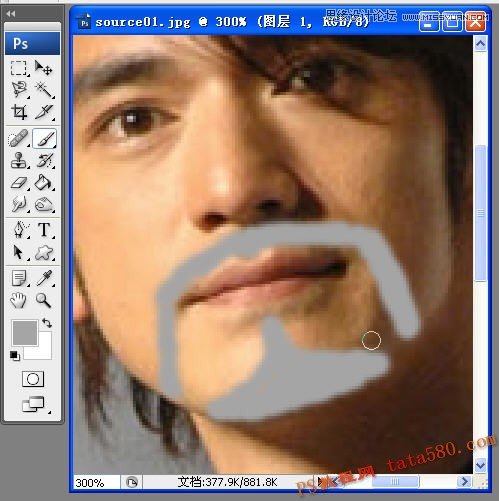
7、选取菜单“滤镜->杂色->添加杂色”,如下图所示:

8、添加杂色的目的是为了产生胡须所必需的杂点,具体参数如下图所示:

9、选取菜单“滤镜->模糊->径向模糊”:

10、径向模糊的目的是为了让杂点产生方向性并延伸拉长,产生胡须的基本形状,参数设置如下图:

*PSjia.COM 倾力出品,转载请注明来自PS家园网(www.psjia.com)
上一篇:PS制作立体质感的短信APP图标
下一篇:PS设计淘宝活动海报背景教程








